Il developer italiano Rinnegatamante ha rilasciato una nuova versione beta dell’applicazione Custom HomeMenu Manager, un semplice strumento per scegliere il tema da installare e sostituire in modo rapido e sicuro.
Volendo sarebbe possibile aggiungere un’anteprima in formato PNG, JPG o BMP, il tema verrà visualizzato nella TOP_SCREEN (se l’immagine si presenta troppo grande per lo schermo, potrete “esplorarlo” attraverso il pad circolare).
All’interno del pacchetto troverete un file 3DSX, uno 3DS e una nel formato CIA, i temi dovranno essere invece inseriti in una sottocartella (rinominata a proprio piacimento) all’interno della cartella Themes.
Ricordate però che per chi utilizza i file 3DS e CIA la cartella Themes deve essere caricata nella root della scheda SD Card.
Esempi
Ninjhax:
- Theme files: sdmc:/3DS/CHMM/Themes/MyThemeName/
- Image Previews: sdmc:/3DS/CHMM/Themes/MyThemeName/preview.png
- BGM Previews: sdmc:/3DS/CHMM/Themes/MyThemeName/BGM.ogg
Gateway
- Theme files: sdmc:/Themes/MyThemeName/
- Previews: sdmc:/Themes/MyThemeName/preview.png
- BGM Previews: sdmc:/Themes/MyThemeName/BGM.ogg
Caratteristiche
- Auto-posizionamento se si installa i file nella directory sbagliata.
- Supporto per i temi personalizzati.
- Supporto per anteprime BGM (file BGM.ogg) e anteprime per lo schermo (file PNG, BMP, JPG).
- Supporto per più temi con sistema per il riordino sovrascrivendo quelli della Nintendo.
- Colori UI multipli per la personalizzazione.
- Nuova grafica bella e animata.
- Più veloce rispetto a CHMM.
Controlli
- A – Installa temi.
- Y = Mostra anteprima tema.
- X = Vai a sistema Shuffle.
- Sinistra/Destra = Naviga attraverso temi.
- SELECT = Cambia colore della UI.
- Start – Esci dall’applicazione.
Sistema Shuffle
- A = Aggiungi tema al themeset come indice corrente.
- B = Cancella indice corrente dal themeset.
- Y = Mostra anteprima tema.
- X = Installa themeset e torna al sistema di base.
- L/R = Cambia l’indice corrente in themeset .
- Sinistra/Destra = Naviga attraverso temi.
- SELECT = Cambia colore della UI.
- Start – Esci dall’applicazione.
Utilizzo
- Scaricate i temi personalizzati preferiti e metteteli all’interno della cartella Themes.
Creazione dei temi
Un tema è composto da diversi file
- body_LZ.bin – Contiene le immagini di sfondo e alcune impostazioni del tema.
- BGM.bcstm – Contiene il tema sonoro BGM.
- Preview.png/.jpg/.bmp – Screenshot utilizzati da CHMM2 per l’anteprima del sistema.
- BGM.ogg – Contiene il tema sonoro BGM per l’anteprima, utilizzato da CHMM2 per l’anteprima del sistema.
- info.smdh – Contiene l’icona, l’autore, la descrizione e il titolo del tema.
Per creare i primi tre file si consiglia l’utilizzo di YATA+.
Per creare un file BGM.ogg si consiglia l’utilizzo di Audacity.
Per creare un file info.smdh si consiglia l’utilizzo di SMDH Creator.
Potrete trovare ulteriori informazioni visitando la pagina ufficiale su gbatemp.net.
Download: CHMM – Custom HomeMenu Manager v2.0 Beta
Repository: CHMM – Custom HomeMenu Manager



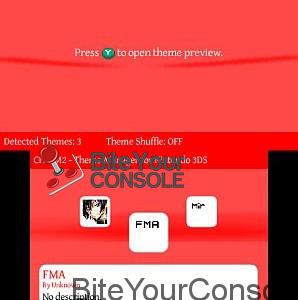
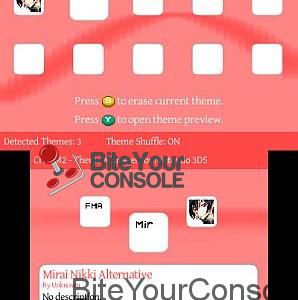







![[Scena 3DS] Rilasciato 3DSBFI – l’interprete Brainfuck per Nintendo 3DS](https://www.biteyourconsole.net/wp-content/uploads/bfi2.jpg)
![[Scena 3DS] Sonic the Hedgehog 1 e Sonic the Hedgehog 2 sbarcano su console New 3DS](https://www.biteyourconsole.net/wp-content/uploads/Sonic13DS.jpg)
![[Scena 3DS] Rilasciato DSP Firmware dumper](https://www.biteyourconsole.net/wp-content/uploads/sound.jpg)